最终效果:

一、新建一个300×300的文档,并画一个220×180的矩形,颜色设定为:#333333;
二、写一个数字,大小是250(这个数值要在属性里自己填写),我写的是5,字体要尽量选择粗一点的字体,我选的是handelgothic tb,颜色是红色,放在矩形上面;

三、选择写好的数字,用firework自带的滤镜alien skin splat——edges,mode选择halftone dots,具体参数设置如图(transparent fill的选项要选上);
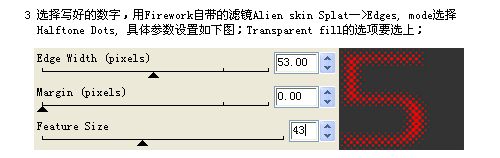
四、把刚才做好的数字和矩形图层分别选择:修改——平面化所选,然后选择矩形并按住alt键再选择数字层,最后按del键,并使数字层不可见;效果如图;
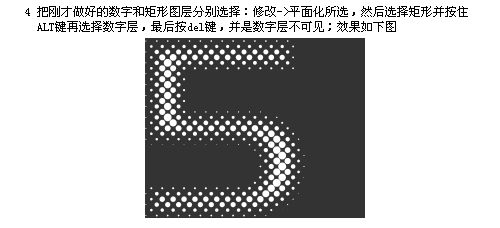
最终效果:

一、新建一个300×300的文档,并画一个220×180的矩形,颜色设定为:#333333;
二、写一个数字,大小是250(这个数值要在属性里自己填写),我写的是5,字体要尽量选择粗一点的字体,我选的是handelgothic tb,颜色是红色,放在矩形上面;

三、选择写好的数字,用firework自带的滤镜alien skin splat——edges,mode选择halftone dots,具体参数设置如图(transparent fill的选项要选上);
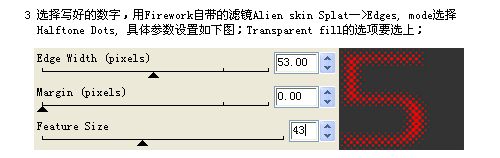
四、把刚才做好的数字和矩形图层分别选择:修改——平面化所选,然后选择矩形并按住alt键再选择数字层,最后按del键,并使数字层不可见;效果如图;
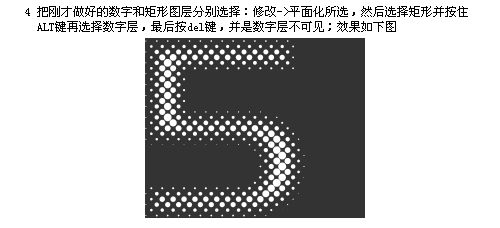
五、画一个300×200的矩形,并新增杂点数量20,在运动模糊角度180、距离50,设置如图;

六、将刚刚做好的矩形图层和打好孔的图层一起选择,再选择:修改——蒙板——组合为蒙板;效果如图;

七、选择刚才的图层,增加“内斜角”效果,具体设置如图,在随便加上文字,效果就完成了!
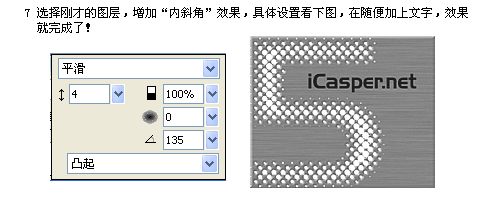
新闻热点
疑难解答